Blocos Dinâmicos - Parâmetro Point
Com o parâmetro point podemos controlar o comportamento de objetos do bloco através de um único ponto. O parâmetro point aceita as ações de move e stretch. Ao associar o parâmetro ponto à essas ações, podemos mover ou esticar objetos dentro dos blocos.
Após criar um bloco, entre no block editor e como na imagem abaixo, clique no botão do parâmetro point, e clique no ponto onde deseja inserir o parâmetro. Em seguida clique onde deseja colocar o texto do parâmetro, e digite na linha de comandos 0 ou 1 para definir quantos grips irão aparecer no parâmetro.
Depois de inserido o parâmetro fica como na imagem abaixo. Repare que há uma exclamação amarela no parâmetro, o que indica que não há ação associada a esse parâmetro.
Para associar uma ação ao parâmetro, clique no botão da ação e selecione o parâmetro, e depois clique nos objetos que serão modificados pela ação. PORÉM, se a ação for de stretch, você deve selecionar o parâmetro, depois desenhar um retângulo de ação do strech. Os vértices dos objetos serão stretchados (esticados) se estiverem no interior do retângulo de ação desenhado.
QUER APRENDER FAZER BLOCOS DINÂMICOS COM VÁRIOS PARÂMETROS, AÇÕES, ATRIBUTOS E FIELDS COMO NO GIF ABAIXO? CLIQUE AQUI E CONHEÇA MEU CURSO COMPLETO DE BLOCOS DINÂMICOS.
Após criar um bloco, entre no block editor e como na imagem abaixo, clique no botão do parâmetro point, e clique no ponto onde deseja inserir o parâmetro. Em seguida clique onde deseja colocar o texto do parâmetro, e digite na linha de comandos 0 ou 1 para definir quantos grips irão aparecer no parâmetro.
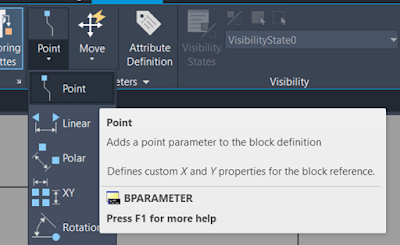 |
| Botão do parâmetro point |
 |
| Parâmetro point inserido |
Para associar uma ação ao parâmetro, clique no botão da ação e selecione o parâmetro, e depois clique nos objetos que serão modificados pela ação. PORÉM, se a ação for de stretch, você deve selecionar o parâmetro, depois desenhar um retângulo de ação do strech. Os vértices dos objetos serão stretchados (esticados) se estiverem no interior do retângulo de ação desenhado.
Após associar ação ao parâmetro, feche o bloco e teste o parâmetro com a ação. Veja o bloco de um retângulo com o parâmetro point de uma ação de stretch.
 |
| Bloco com parâmetro point e ação de stretch |
QUER APRENDER FAZER BLOCOS DINÂMICOS COM VÁRIOS PARÂMETROS, AÇÕES, ATRIBUTOS E FIELDS COMO NO GIF ABAIXO? CLIQUE AQUI E CONHEÇA MEU CURSO COMPLETO DE BLOCOS DINÂMICOS.
 |
| Aprenda a fazer esses blocos dinâmicos no meu curso completo de blocos dinâmicos |




Comentários
Postar um comentário